Başlıklar
Sitenizdeki belli bir noktaya dikkat çekmek için başlık metni, destekleyici bir resim ve paragraf içeren bir başlık kullanabilirsiniz.
- Düzenlemek istediğiniz sayfaya gidin ve
 seçeneğinin Düzenle olarak ayarlandığından emin olun.
seçeneğinin Düzenle olarak ayarlandığından emin olun. - Bileşeni sayfaya ekleyin.
- Metin eklemek için bileşenin farklı alanlarına tıklayın. Ana başlığa ve bunun altındaki paragrafa içerik eklersiniz. Metin, bileşenin stil öndeğerinin formatına sahip olur. Metne ek satırlar eklemek için Enter tuşuna basın.
- Metnin herhangi bir bölümünün format öndeğerini değiştirmek için formatlamak istediğiniz metni seçin ve ardından formatlama araç çubuğundaki yazı tipi, renk veya hizalama gibi seçeneklerden birini belirleyin.
- Bu seçeneklerle uygulanan formatlamayı kaldırmak için metni seçerek
 simgesine tıklayın.
simgesine tıklayın. - Bileşeni ve görünümünü düzenlemek için
 menü simgesine tıklayın ve Ayarlar'ı seçin.
menü simgesine tıklayın ve Ayarlar'ı seçin. - Görüntülenen içerikle ilgili olarak detayları ayarlamak için Bileşenler'i seçin.
-
Resim:
-
Başlıkta bir resim kullanmak için Seç'e tıklayın. Site veri havuzundan veya sizinle paylaşılan bir dokümanlar klasöründen bir resim seçin ya da bir resmi dokümanlar klasörüne yükleyin. Kullanmak istediğiniz resme giderek seçin. Dijital varlık görmüyorsanız
 simgesine tıklayın ve koleksiyon filtresini Tümü olarak değiştirin. Bir doküman klasöründen resim seçtiyseniz dosyayı siteye kopyalamak yerine ona yönelik bağlantı oluşturabilirsiniz. Dosyaya bağlanmak için Siteye dosya kopyalamak yerine orijinal dosyaya yapılmış bir referansı kullan'ı seçin. Bu seçeneği belirlemezseniz dosyanın bir kopyası sitede depolanır ve siteden referans alınır. Orijinal dosyaya bağlanılması içeriğin çoğaltılmasını önler. Bu bağlantı, site ziyaretçilerinin dosyadaki izinler değişse veya görüntülemeyi sınırlandırsa bile içeriği görmelerine izin verir. Tamam'a tıklayın. Dijital bir varlık seçtiyseniz belirli bir gösterim seçebilirsiniz. Gösterim seçmezseniz orijinal boyut kullanılır. Site yayımlanırken varlığın en son sürümünün yayımlanmasını istiyorsanız Varlığın en son sürümünü kullan'ı seçin.
simgesine tıklayın ve koleksiyon filtresini Tümü olarak değiştirin. Bir doküman klasöründen resim seçtiyseniz dosyayı siteye kopyalamak yerine ona yönelik bağlantı oluşturabilirsiniz. Dosyaya bağlanmak için Siteye dosya kopyalamak yerine orijinal dosyaya yapılmış bir referansı kullan'ı seçin. Bu seçeneği belirlemezseniz dosyanın bir kopyası sitede depolanır ve siteden referans alınır. Orijinal dosyaya bağlanılması içeriğin çoğaltılmasını önler. Bu bağlantı, site ziyaretçilerinin dosyadaki izinler değişse veya görüntülemeyi sınırlandırsa bile içeriği görmelerine izin verir. Tamam'a tıklayın. Dijital bir varlık seçtiyseniz belirli bir gösterim seçebilirsiniz. Gösterim seçmezseniz orijinal boyut kullanılır. Site yayımlanırken varlığın en son sürümünün yayımlanmasını istiyorsanız Varlığın en son sürümünü kullan'ı seçin.Resmi düzenlemek için
 simgesine tıklayın ve resmi şu eylemlerden biriyle düzenleyin:
simgesine tıklayın ve resmi şu eylemlerden biriyle düzenleyin:- Resmi kırpmak için
 Kırp'a tıklayın. Kırpma araç çubuğundaki önceden tanımlanmış resim oranlarından birini seçin veya kırpma aracını resim üzerinde istediğiniz yere sürükleyin. Sonuç istediğiniz gibi olduğunda kırpma araç çubuğunda Kırp'a tıklayın.
Kırp'a tıklayın. Kırpma araç çubuğundaki önceden tanımlanmış resim oranlarından birini seçin veya kırpma aracını resim üzerinde istediğiniz yere sürükleyin. Sonuç istediğiniz gibi olduğunda kırpma araç çubuğunda Kırp'a tıklayın. - Resmi döndürmek veya çevirmek için
 Döndür'e tıklayın. Döndürme araç çubuğunda özel bir döndürme derecesi girin, resmi sola veya sağa döndürmek için düğmeleri kullanın ya da resmi yatay veya dikey olarak çevirmeyi seçin.
Döndür'e tıklayın. Döndürme araç çubuğunda özel bir döndürme derecesi girin, resmi sola veya sağa döndürmek için düğmeleri kullanın ya da resmi yatay veya dikey olarak çevirmeyi seçin. - Resme filigran eklemek için
 Filigran'a tıklayın. Filigran araçlarıyla resme metin ekleyin, metnin boyutunu, stilini, rengini ve opaklığını istediğiniz gibi değiştirin.
Filigran'a tıklayın. Filigran araçlarıyla resme metin ekleyin, metnin boyutunu, stilini, rengini ve opaklığını istediğiniz gibi değiştirin. - Resim formatını değiştirmek için
 Seçenekler'e tıklayın, ardından Format açılan listesinden yeni bir format seçin.
Seçenekler'e tıklayın, ardından Format açılan listesinden yeni bir format seçin. - Arka plan rengini değiştirmek için
 Seçenekler'e tıklayın, ardından Arka Plan Rengi açılan menüsünden bir seçenek belirleyin.
Seçenekler'e tıklayın, ardından Arka Plan Rengi açılan menüsünden bir seçenek belirleyin. - .jpg veya .webp (Google Chrome tarayıcılarda mevcuttur) uzantılı bir resmi düzenliyorsanız daha küçük bir dosya boyutu oluşturmak için resim kalitesini değiştirebilirsiniz.
 Seçenekler'e tıklayın, daha sonra Kalite kutusuna yeni yüzdeyi girin.
Seçenekler'e tıklayın, daha sonra Kalite kutusuna yeni yüzdeyi girin. - Yaptığınız değişikliği geri almak veya yinelemek için
 ya da
ya da  simgesine tıklayın. Yaptığınız tüm değişiklikleri kaldırmak için Sıfırla'ya tıklayın.
simgesine tıklayın. Yaptığınız tüm değişiklikleri kaldırmak için Sıfırla'ya tıklayın. - Resmin büyütme oranını değiştirmek için yakınlaştırma kontrollerini kullanın (
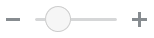 ).
).
- Resmi kırpmak için
-
Başlık: Araç ipucunda görüntülenmesini istediğiniz metni girin.
-
Alternatif Metin: Erişilebilirlik amacıyla görüntülenecek alternatif metni girin.
-
Başlık: Resmin altında görünecek bir başlık girin.
-
Hizalama, Genişlik ve Boşluk Bırakma: Resmin düzenini gerektiği şekilde değiştirin.
-
-
Başlık: Başlık metninin boşluğunu değiştirin.
-
Paragraf: Başlığın altında görünen metnin boşluğunu değiştirin.
-
- Boşluk bırakma, hizalama ve diğer gösterim seçeneklerini değiştirmek için Genel sekmesini seçin.
- Metnin etrafına formatlama eklemek ve artalan rengi, yazı tipleri ve kenarlıkları özelleştirmek için Stil sekmesini kullanın.